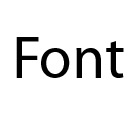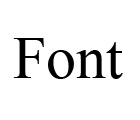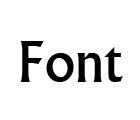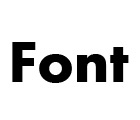Шрифты в Windows 7
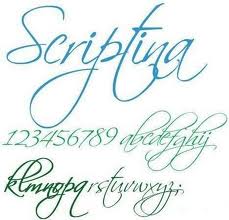
29.12.2011
Как настроить сглаживание шрифтов в Windows 7 по аналогии Windows XP?
Те кто использует операционную систему не только для прослушивания музыки, просмотра видео и игр, наверняка заметил, что при чтении текста в Windows 7 довольно быстро устают глаза. Дискомфорт особенно заметен пользователям переехавшим из Windows XP.
Так в чем дело Жорик, дело в чем? Дело в том что технология ClearType отображения шрифтов в этих двух системах отличаются. В Windows XP шрифты малого размера не сглаживаются, т.е. для них не включается антиалиасинг, а начиная с определенного размера включается антиалиасинг с ClearType. В Windows 7 сглаживаются все шрифты, любого размера.
С этой проблемой столкнулись довольно многие консерваторы и вообще ряд людей работающих долгое время с большими объемами текста - программисты, дизайнеры, Интернет-серферы. Ведь читать мелкий не сглаженный текст куда приятнее для человеческого глаза, чем красиво размытый. Погуглив решение нашлось, найденый материал вылился в данную статью.
Итак, приступим. Для начала ряд стандартных, но обязательных мероприятий:
Устанавливаем самый последний драйвер для вашей видеокарты;
Устанавливаем самый последний драйвер монитора для вашего монитора;
Устанавливаем приятное для глаза разрешение монитора, всем советую использовать "родное" разрешение вашего монитора. Например для обычного 17" дюймового LCD монитора 1280x1024.
Делаем калибровку монитора, по вкусу.
Заходим в Панель управления -> Персонализация -> Цвет и внешний вид окна -> Дополнительные параметры оформления. Видим до боли знакомое пользователям Win-XP окно в котором можно выбрать шрифты и стили для нужных элементов окна. Заголовок окна можно не трогать. А вот текст внутри окна, кнопках и меню можно изменить на родной Tahoma. Для тех кто хочет, чтобы было один в один как в Win-XP, то можете подглядеть непосредственно в самой Windows XP где какие шрифты и стили элементов окна используются.
Думаете это все? Как бы не так, теперь нам придется лезть в реестр. Выбираем Пуск -> Выполнить, вводим regedit и нажимаем Enter.
Теперь идем в ветку [HKEY_CURRENT_USER] -> [Control Panel] -> [Desktop].
Меняем параметр FontSmoothingType на 1.
Меняем параметр FontSmoothing на 1.
Перезагружаем компьютер и вуаля наслаждаемся классикой Windows XP.
Источник: http://bazonblog.ru/